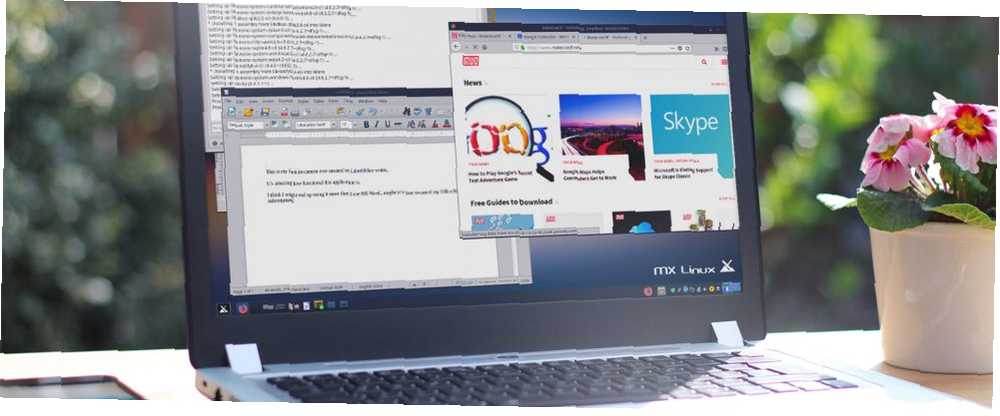
Joseph Goodman
0
2096
461
Pokud hledáte alternativu Windows, ale jste se zbavili Linuxu, může být řešením MX Linux řešení, na které jste čekali.
Linuxové distribuce vždy slibovaly uživatelům Windows migraci daleko od drahých OS. Dokonce i Windows 10 má dost vtipů a problémů, které by skutečně robustní a funkční Linuxová alternativa mohla snadno přimět dlouhodobé uživatele Windows k přepnutí.
Podívejme se blíže na MX Linux z pohledu dlouholetého uživatele Windows.
Instalace MX Linux
MX Linux přichází s 32bitovými a 64bitovými možnostmi, takže i když se chystáte nainstalovat na starší počítač, nebudete mít žádné problémy.
Tato testovací instalace byla provedena na 2005 Dell Optiplex GX620.
Pokud nejste obeznámeni s procesem instalace distro Linuxu, stáhněte si MX Linux ISO a postupujte podle našeho průvodce pro vytvoření bootovacího ISO USB nebo disku Vytvořte bootovací USB z ISO pomocí těchto 10 nástrojů Vytvořte bootovací USB z ISO S těmito 10 nástroji Chcete vytvořit zaváděcí jednotku USB ze souboru ISO? Máme kolem sebe deset nejlepších tvůrců zaváděcích jednotek USB. . Instalace USB ISO pro dokončení instalace trvalo méně než 15 minut.
Možnosti instalace vybrané pro naše testování zahrnovaly:
- Výběr úplné instalace s jedním oddílem na 32bitovém počítači
- Instalace zavaděče GRUB pro MX Linux a Windows na hlavní spouštěcí záznam (MBR)
- Výběr možnosti instalace serveru Samba pro sítě MS
- Aktivace Automatické přihlášení a Uložit živé změny plochy
Zkušenosti s MX Linux Bootup
Proces spouštění po počátečním nastavení by měl být rychlý. Na našem stroji to trvalo méně než 30 sekund. To je zhruba čtvrtina času potřebného pro předchozí instalaci systému Windows 7, která byla spuštěna na stejném počítači.
Využijte úvodní uvítací okno, které se objeví při úvodním spuštění. Zahrnuje a Uživatelský manuál , který vás provede tím, jak spouštět aplikace Windows uvnitř obalu nebo jakékoli vrstvy kompatibility, jako je například víno.
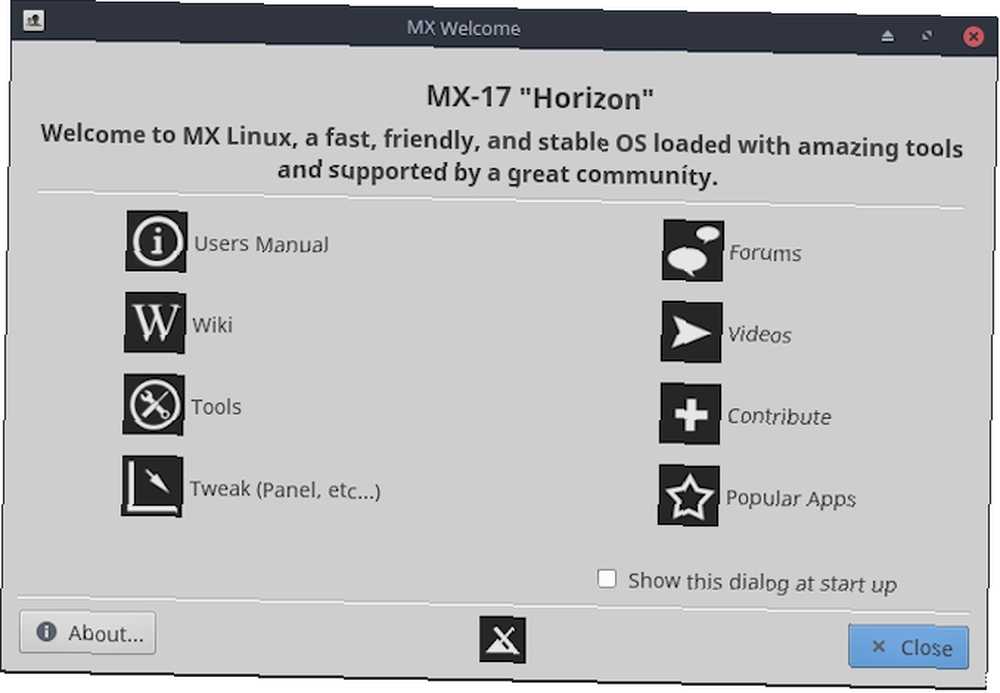
Pokud kliknete na Nástroje v nabídce Vítejte se zobrazí okno, které vypadá na rozdíl od ovládacího panelu Windows.
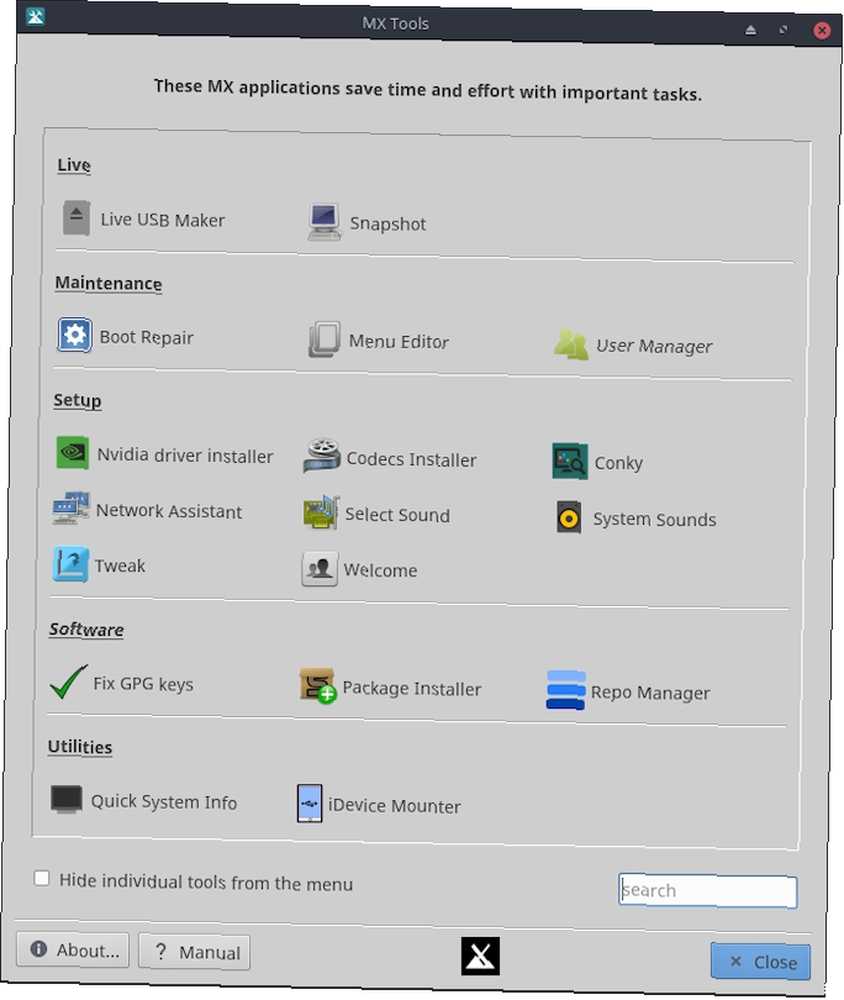
První věc, kterou jsem udělal, byla instalace Wine, abych mohl spouštět všechny aplikace pro Windows, které jsem potřeboval. To mi také potvrdilo, že připojení k internetu fungovalo.
Zkušenosti se systémem Windows v systému MX Linux
Při prvním spuštění operačního systému nemusí vypadat věci úplně správně. Nedělejte si starosti, jen pár vylepšení bude vypadat velmi povědomě.
Nastavení plochy
Stejně jako v systému Windows můžete změnit nastavení pozadí plochy klepnutím pravým tlačítkem myši na plochu.
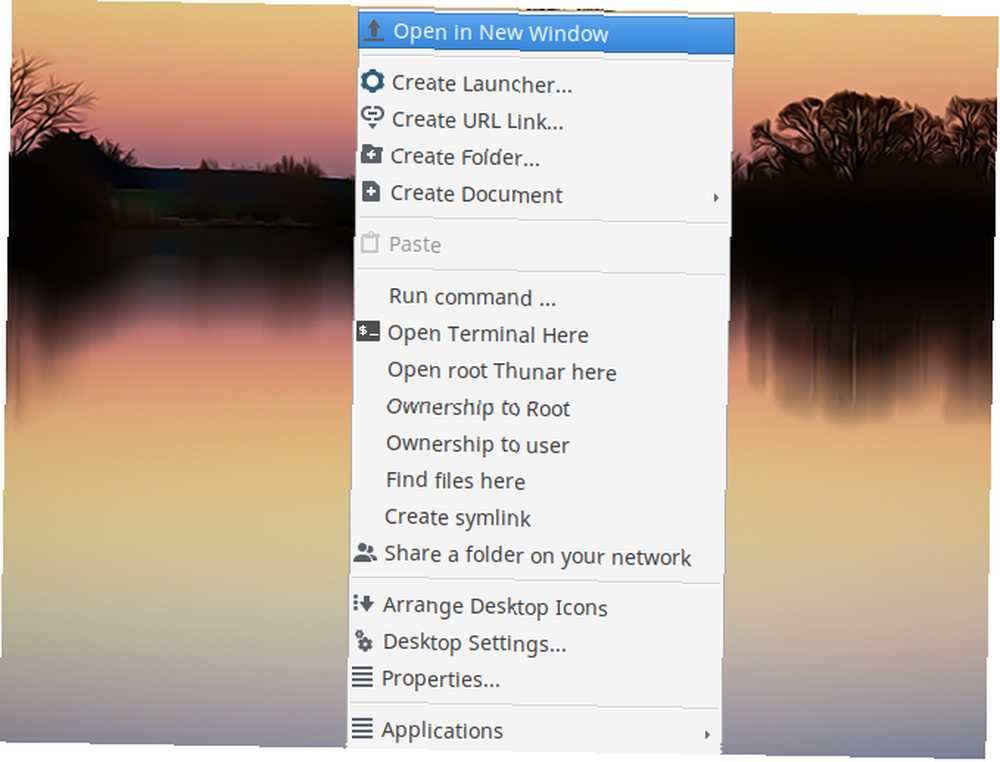
Pokud jste na Windows zvyklí, bude to vypadat povědomě. Samozřejmě, hodně bude také vypadat neobvykle. (Doplňky jsou funkce, které obvykle nemáte v systému Windows k dispozici.)
Prozatím klikněte Nastavení plochy.

Stejně jako v systému Windows můžete pomocí těchto nastavení upravit vzhled plochy a systému nabídek. Docela jednoduché.
Nastavení hlavního panelu
Ve výchozím nastavení je hlavní panel (zde známý jako “Panel”) je nastavena podél levé, svislé strany obrazovky.
Můžete to rychle změnit kliknutím pravým tlačítkem myši na hlavním panelu a výběrem Panel> Předvolby panelu.
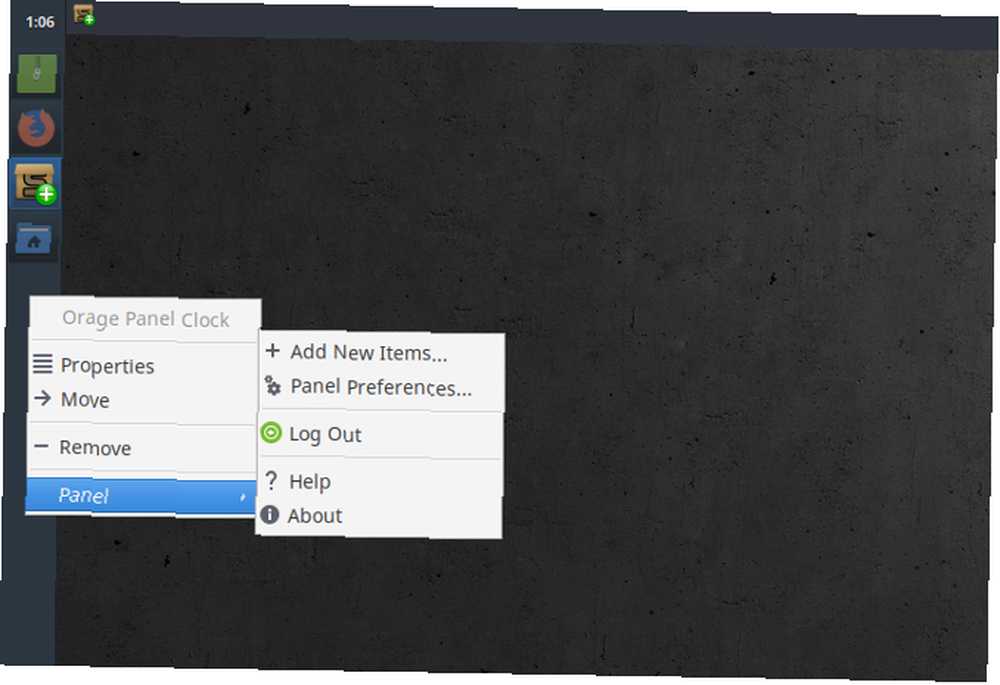
Zde můžete změnit, zda je hlavní panel svislý nebo vodorovný změnou Režim výběr.
Pokud chcete změnit umístění hlavního panelu, zrušte výběr Panel zámku.
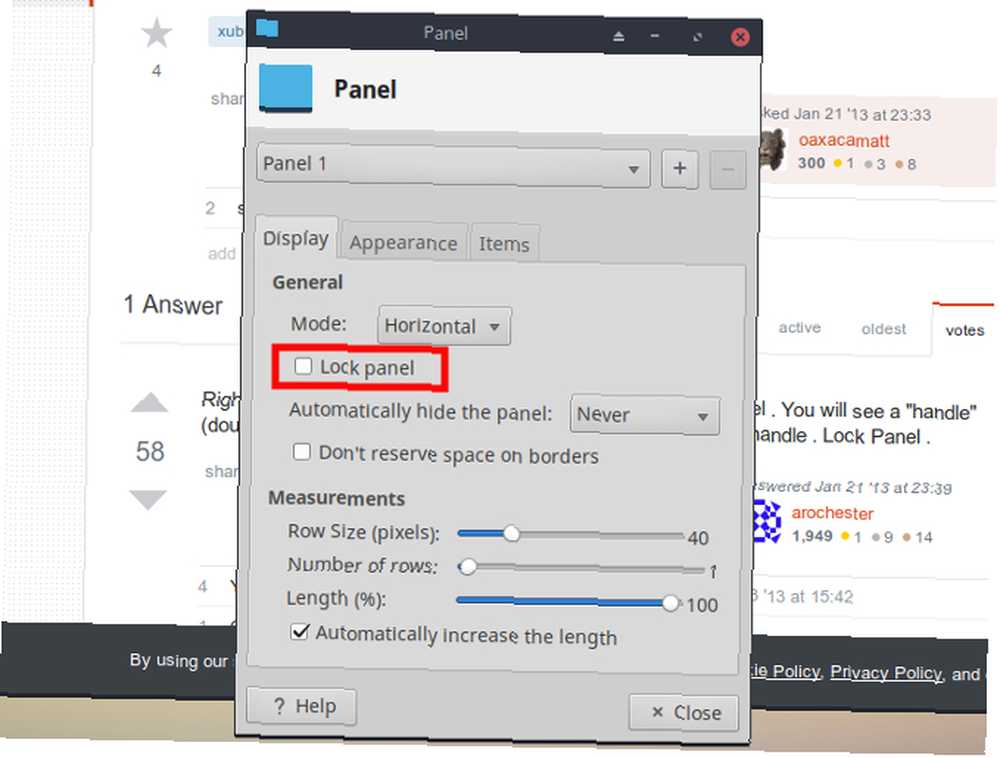
Jakmile je odemknuto, můžete uchopit a přesunout hlavní panel na okraj obrazovky, kterou preferujete. Jsem trochu stará škola, pokud jde o hlavní panel Windows, tak jsem ji přesunula zpět na dno.
Uspořádání položek na hlavním panelu je ve výchozím nastavení také obrácením systému Windows pomocí “Start” menu vpravo a čas vlevo. Toto můžete změnit kliknutím pravým tlačítkem myši na každou ikonu a výběrem možnosti Přesunout.
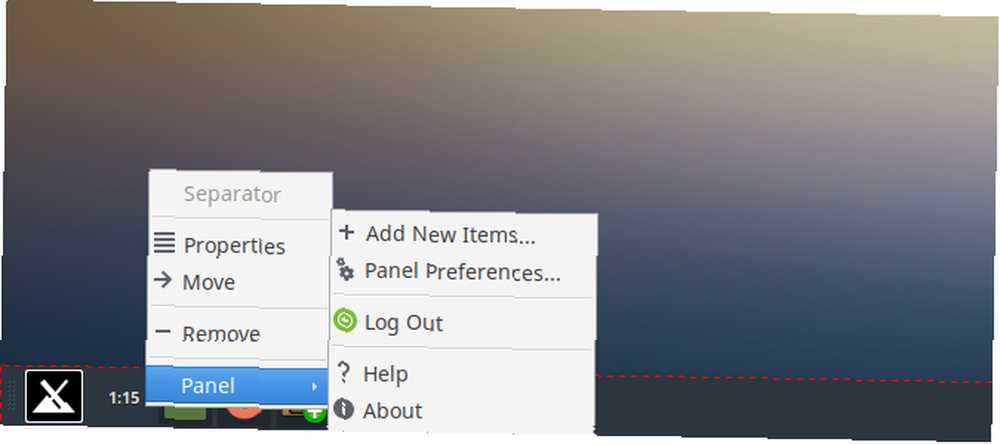
Poté ji jednoduše přetáhněte na místo, kam chcete panel nástrojů jít.
Používání zcela nového operačního systému Linux
Jakmile je vše nastaveno a věci vypadají co nejblíže pracovní ploše Windows, je čas začít zkoumat.
Když kliknete na nabídku Start, všimnete si, že to vypadá jako pokročilá verze toho, jak vypadala nabídka Start systému Windows 7.
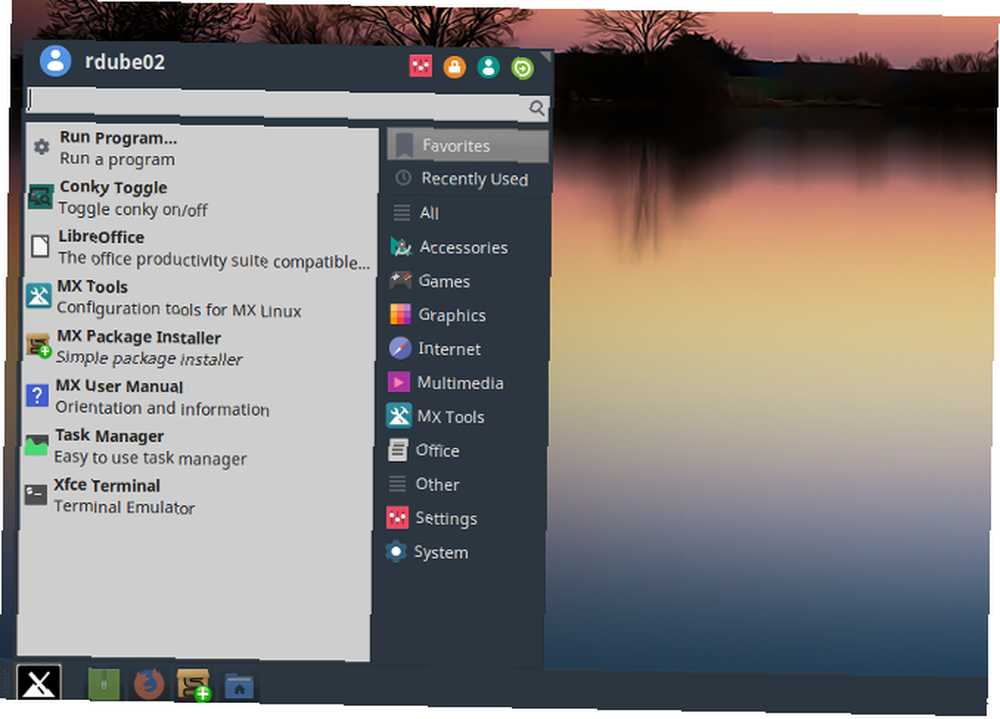
Aplikace lze snadno najít, jsou seskupeny do důležitých kategorií, jako jsou Oblíbené, Nedávno použité, Podívejte se také na možnosti Nastavení nebo Systém, protože je budete potřebovat pro konfiguraci věcí.
Když kliknete na Nastavení a posouváním se zobrazí možnosti pro vaše síťové karty, připojení Bluetooth, nové pevné disky nebo jakýkoli jiný hardware, který chcete nastavit nebo nakonfigurovat.
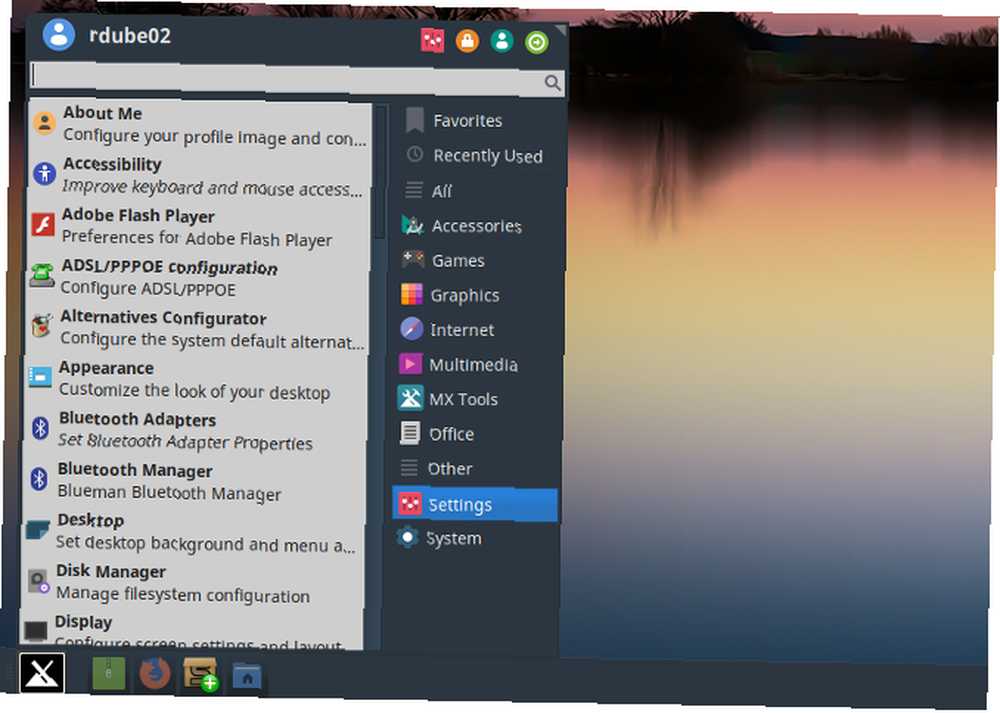
Pokud je složitost nutnosti spustit všechny druhy “sudo” příkazy 40+ Nejpoužívanější příkazy k terminálu Linuxu 40+ Nejpoužívanější příkazy k terminálu Linux Ať už jste právě začínali nebo jste prostě zvědaví na terminál Linux, zde jsou nejběžnější příkazy, které vás provedou celým Linuxem. Chcete-li udělat něco užitečného, bylo to, že jste se drželi dál od zkoušení Linuxu, nemusíte se tím starat.
Co je také skvělé na používání MX Linux jako uživatele Windows, je to, že téměř neexistuje žádná křivka učení.
Pokud jste v průběhu let vyzkoušeli různá distribuce Linuxu, pak víte, že ovládací prvky okna se často mírně liší. To je opravdu nepříjemné, když jste se roky přizpůsobili způsobu, jakým společnost Microsoft nastavuje ovládací prvky systému Windows.
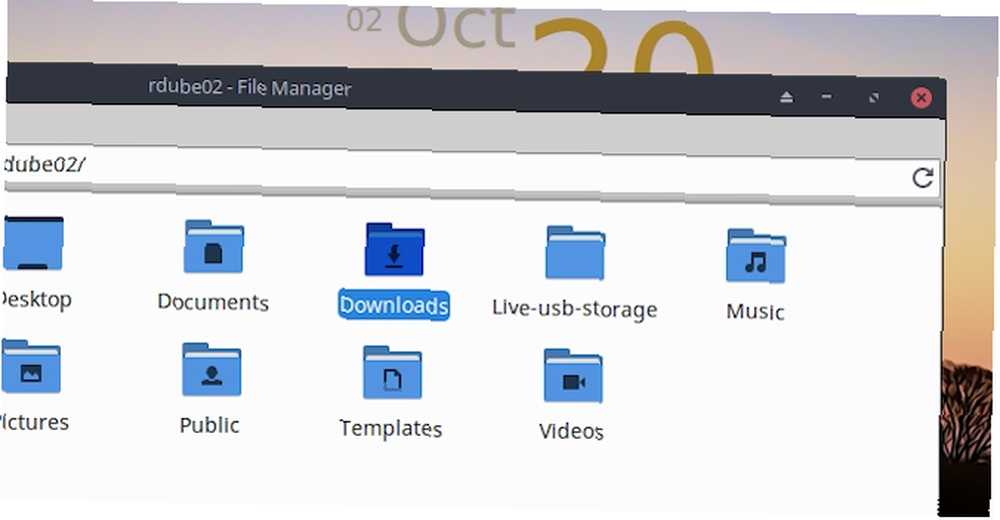
Návrháři MX Linuxu se snažili napodobit ovládací prvky okna známé ze systému Windows. Ještě lepší je, že nativní Správce souborů je nakonfigurován tak, aby vypadal téměř přesně tak, jak jste zvyklí vidět ve Windows.
V levé navigační nabídce máte kořenový souborový systém a pod ním svůj domov (co byste mohli zvážit v adresáři User ve Windows), stejně jako koše a síťový prohlížeč.
Váš domovský adresář je také nakonfigurován tak, jak byste očekávali ve Windows, se složkami Dokumenty, Obrázky, Videa a Hudba.
Jeden nepatrný rozdíl, na který si zvyknete, je otevírání složek jediným kliknutím, ale je to snadné provést.
Kopání hlouběji do MX Linuxu
Jakmile se přizpůsobíte tomuto novému (ale známému) prostředí, můžete začít kopat.
Budete překvapeni výkonem, který máte na dosah ruky, aniž byste utratili desetník nebo se přihlásili k odběru měsíčních servisních plánů.
Je čas nainstalovat sadu softwaru, kterou chcete použít ve svém novém OS. Klikněte na nabídku Start a vyhledejte Instalátor MX balíčku.
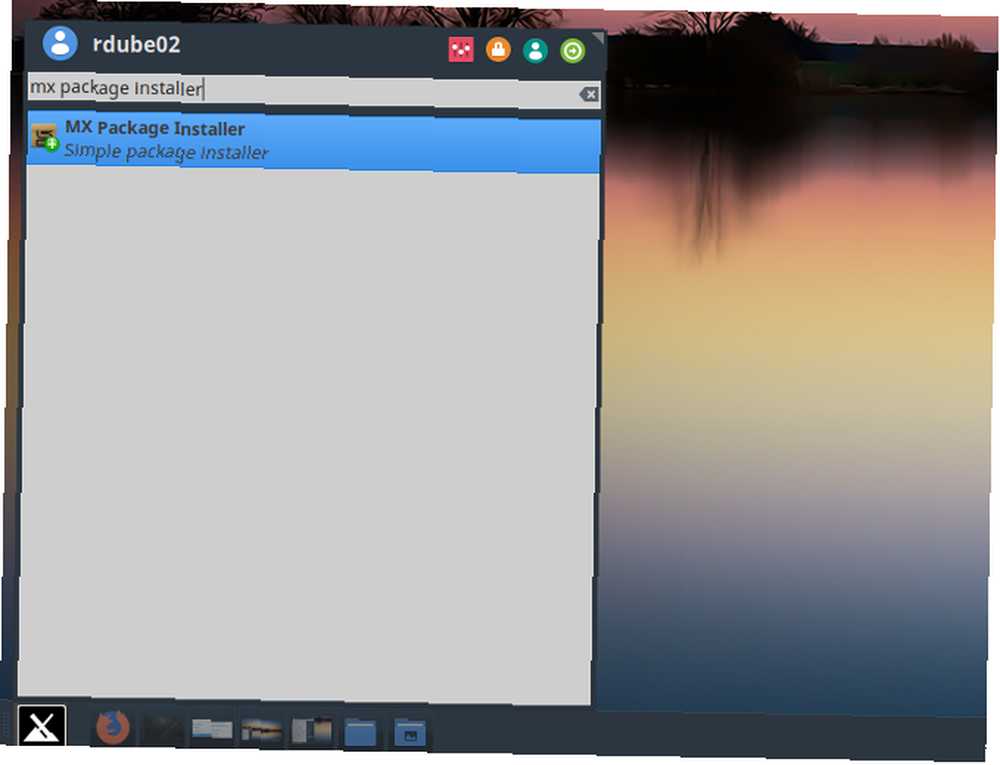
Přejděte dolů instalačním programem MX Package a rozbalte každou složku a vyhledejte aplikace, na které jste zvyklí.
Najdete zde mnoho kategorií, které zahrnují dlouhý seznam aplikací, které vám budou vypadat velmi dobře.
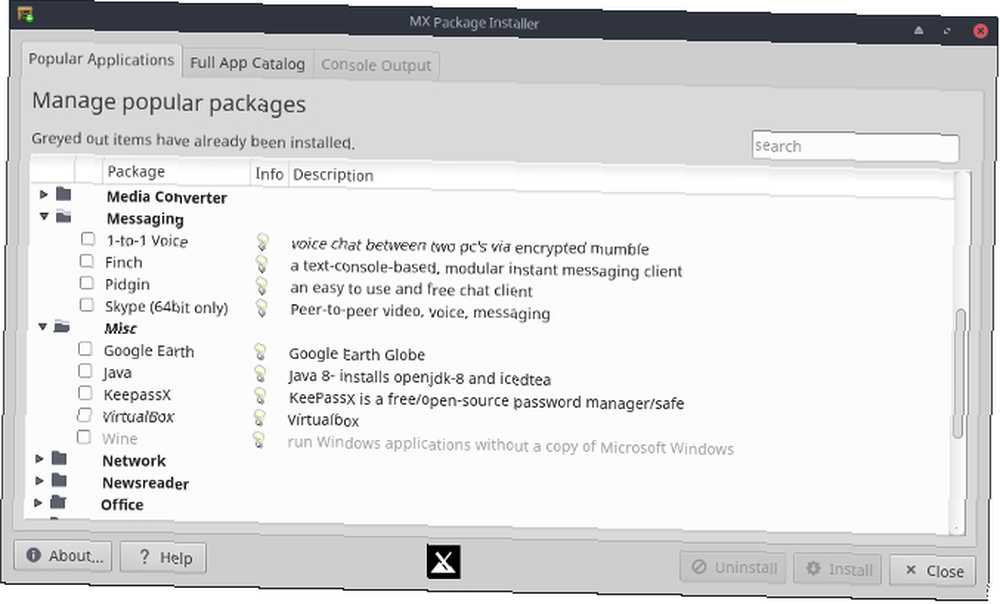
Jako startovací balíček doporučujeme nainstalovat aplikace, na které jste zvyklí v systému Windows. To pomůže, aby váš nový operační systém byl co nejznámější a nejplnější.
- Drzost: Editace zvuku
- Chrome nebo Firefox: Prohlížení webu
- Filezilla: FTP klient
- GIMP plný: Pokročilé úpravy obrázků
- Kodi nebo Plex: Mediální server
- Skype: Video messaging
- KeepassX: Správce hesel
- Dropbox: Synchronizace souborů pro váš účet Dropbox
- Adobe Reader: Čtení souborů PDF
- HP Printing: Správa tisku na tiskárnách HP
- Závěrka: Snímání screenshotů
Ve výchozím nastavení je MX Linux dodáván s předinstalovaným programem LibreOffice, takže se nemusíte starat o instalaci žádných aplikací sady Office. Můžete také získat FeatherPad jako skvělou náhradu poznámkového bloku 6 Skvělé alternativy poznámkového bloku ++ pro Linux 6 Skvělé alternativy poznámkového bloku ++ pro Linux Notepad ++ je jedním z nejlepších textových editorů, ale bohužel pro Linux není k dispozici. Naštěstí jsme našli šest silných alternativ, které můžete místo toho použít. .
Pokud navíc chcete mít stylový dok, přečtěte si našeho průvodce nejvýkonnějších linuxových doků 5 napájecích doků pro váš počítač se systémem Linux 5 napájecích doků pro váš počítač se systémem Linux Možná jste přešli z Linuxu na MacOS; nebo se vám prostě líbí myšlenka doku. Ať už je to cokoli, těchto pět stolních doků pro systém Linux vám pomůže zvýšit vaši produktivitu. instalovat.
Užij si své “Nový” PC s MX Linux
Neexistuje nic jako dýchat nový život do počítače nebo notebooku, který seděl ve skříni nebo suterénu, sbírat prach.
Linux měl vždy potenciál to udělat. Ale MX Linux to posouvá o krok dále a přináší zcela nový operační systém přibližně tak blízko prostředí Windows, jak byste mohli požadovat, s nulovými náklady.
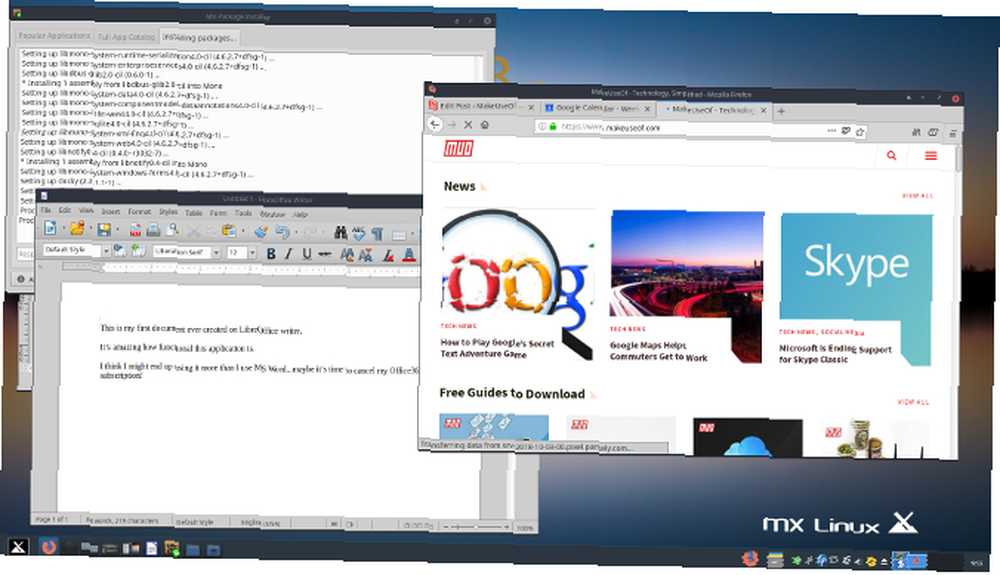
Ve skutečnosti, pokud se díváte na nákup nového počítače, můžete ušetřit malé jmění koupí jednoho bez nainstalovaného OS. Stačí nainstalovat MX Linux a získat tak bleskurychlý počítač, aniž byste se naučili používat zcela nový operační systém.
Nemusíte za to brát moje slovo. Vyzkoušejte několik dalších z našeho seznamu nejlepších Linuxových distribucí roku 2018 Nejlepší Linuxových distrosů roku 2018 Nejlepší Linuxových distrosů roku 2018 Nejlepší a nejvhodnější operační systém Linux pro vás závisí na vašich konkrétních potřebách a hardwaru. Zde jsou naše doporučení pro nejlepší distribuce v systému Linux. . Zaručuji, že budete hned tady, stáhnete si vlastní ISO MX MX.











